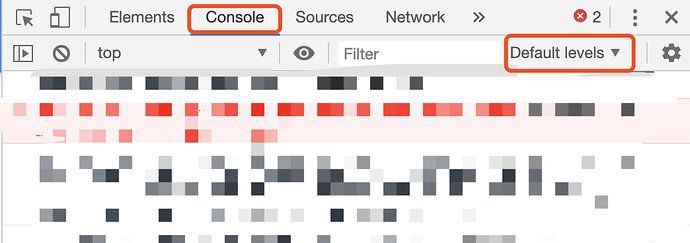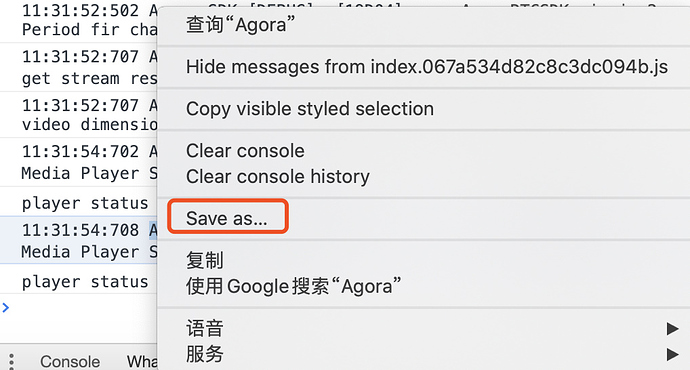为了便于问题的调查,建议 APP 层实现日志上传功能。请通过业务逻辑实现一个「日志上传」按钮,当用户反馈问题时,提示用户点击该按钮,执行对应的业务代码逻辑获取用户设备上指定路径(通过
为了便于问题的调查,建议 APP 层实现日志上传功能。请通过业务逻辑实现一个「日志上传」按钮,当用户反馈问题时,提示用户点击该按钮,执行对应的业务代码逻辑获取用户设备上指定路径(通过 setLogFile 方法设置的路径)的 SDK 日志文件,并将日志文件上传到你的业务服务器上。
Agora SDK 提供设置 SDK 的输出日志文件的功能,SDK 运行时产生的所有 log 将写入该文件。
Native 平台
Native 平台包括 Android、iOS、macOS 和 Windows 平台。
设置日志文件
为保证输出的日志完整,我们建议在创建并初始化 RtcEngine 后,就调用 setLogFile 方法设置日志文件。各平台默认的日志文件输出地址如下:
-
Android:
/sdcard/{App 的包名}/agorasdk.log -
iOS:XCode → window → Devices→ 选中相关设备 → 选中相应应用 → 应用列表下方设置按键 → Download Container → 已下载文件右键选择显示包内容 → AppData → Library → Caches → agorasdk.log
-
macOS:
~/Library/Logs/agorasdk.log -
Windows:
C:\Users\{user_name}\AppData\Local\Agora\{process_name}
设置日志输出等级
调用 setLogFilter 方法设置日志的输出等级。选择一个级别,你就可以看到在该级别及之前所有级别的日志信息。
按照输出日志最全到最少排列:
- DEBUG 级别:输出所有的 API 日志。如果你想获取最完整的日志,可将日志级别设为该等级
- INFO 级别:输出 CRITICAL、ERROR、WARNING、INFO 级别的日志。我们推荐你将日志级别设为该等级
- WARNING 级别:仅输出 CRITICAL、ERROR、WARNING 级别的日志
- ERROR 级别:仅输出 CRITICAL、ERROR 级别的日志
- CRITICAL 级别:仅输出 CRITICAL 级别的日志
- OFF:不输出任何日志
设置日志文件大小
Agora SDK 设有 2 个日志文件,每个文件默认大小为 512 KB。如果希望增加日志文件大小,还可以调用 setLogFileSize 方法设置日志文件大小。
示例代码
// Java
// 将日志过滤器等级设置为 LOG_FILTER_DEBUG
engine.setLogFilter(LOG_FILTER_DEBUG);
// 获取在 SD 卡中的文件路径
// 获取时间戳
String ts = new SimpleDateFormat("yyyyMMdd").format(new Date());
String filepath = "/sdcard/" + ts + ".log";
File file = new File(filepath);
engine.setLogFile(filepath);
// Objective-C
// 将日志输出等级设置为 AgoraLogFilterDebug
[engine setLogFilter: AgoraLogFilterDebug];
// 获取当前目录
NSArray *paths = NSSearchPathForDirectoriesInDomains(NSDocumentDirectory, NSUserDomainMask, YES);
// 获取文件路径
// 获取时间戳
NSDateFormatter *formatter = [[NSDateFormatter alloc] init];
[formatter setDateFormat:@"ddMMyyyyHHmm"];
NSDate *currentDate = [NSDate date];
NSString *dateString = [formatter stringFromDate:currentDate];
NSString *logFilePath = [NSString stringWithFormat:@"%@/%@.log", [paths objectAtIndex:0], dateString];
// 设置日志文件的默认地址
[engine setLogFile:logFilePath]
// C++
TCHAR szAppFolder[MAX_PATH] = { 0 };
SHGetFolderPath(NULL, CSIDL_APPDATA, NULL, 0, szAppFolder);
_tcscat(szAppFolder, _T("\\AppName\\"));
if (!PathFileExists(szAppFolder)){
// 如果没有目录,创建一个新目录
CreateDirectory(szAppFolder, NULL);
}
if (PathFileExists(szAppFolder)){
// 创建日志文件
TCHAR szFile[MAX_PATH] = { 0 };
SYSTEMTIME st = { 0 };
GetLocalTime(&st);
// 获取时间戳
_stprintf_s(szFile, _T("%s%d%02d%02d_%02d%02d%02d.log"), szAppFolder, st.wYear, st.wMonth, st.wDay, st.wHour, st.wMinute, st.wSecond);
HANDLE hFile = CreateFile(szFile, GENERIC_WRITE, 0, NULL, CREATE_ALWAYS, 0, NULL);
if (INVALID_HANDLE_VALUE != hFile){
CloseHandle(hFile);
char logFullPath[MAX_PATH] = { 0 };
::WideCharToMultiByte(CP_UTF8, 0, szFile, -1, logFullPath, MAX_PATH, NULL, NULL);
RtcEngineParameters rep(*engine);
rep.setLogFile(logFullPath);
}
}
获取堆栈信息
发生 crash 时会告知产生 crash 的堆栈信息。各平台获取堆栈信息的方法如下:
-
Android:运行
adb bugreport命令 -
iOS:Xcode → window → Devices → 选中相关设备 → view device logs → 相关程序,相关时间的 log → 右键 export log
-
macOS:~/Library/Logs/DiagnosticReports/
-
Windows:需要抓取 dump 文件。可参考:
注意:
- 在 iOS 平台,排查问题时,需要提供符号化后的堆栈信息。
- 在 Android 和 iOS 平台,如果你在 app 中集成了 Bugly,可以直接通过 Bugly 获取。
API 参考
- Android
- iOS/macOS
- Windows
Web 平台
直接获取浏览器日志
Chrome 浏览器取日志:
- 打开控制台
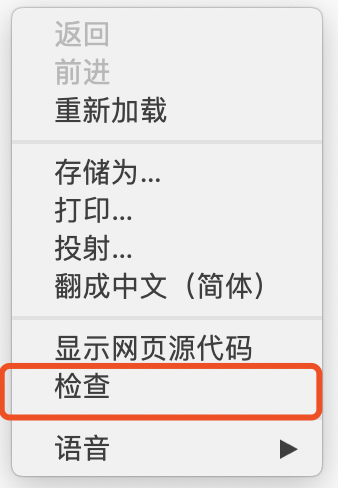
- 选择 Console
- 右键选择 Save as
- 将 Console log 保存在指定的目录下。
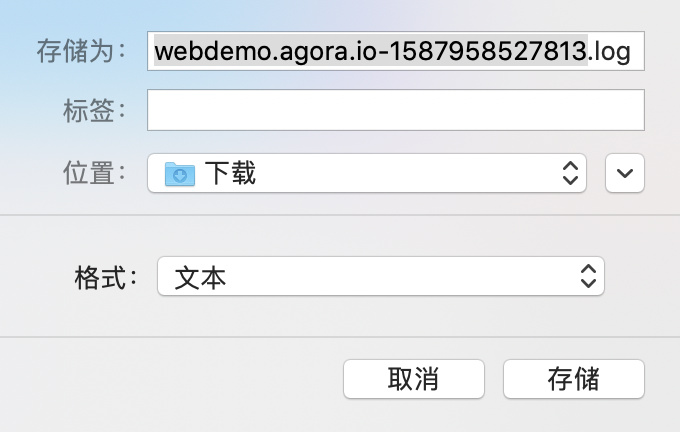
开启/关闭日志上传
Agora Web SDK 通过 enableLogUpload 方法将 SDK 的日志上传到 Agora 的服务器,通过 disableLogUpload 方法停止上传。
为保证输出的日志完整,我们建议在创建 Client 前就调用 enableLogUpload 方法开启日志上传服务。
如果没有成功加入频道,则服务器上无法查看日志信息。
设置日志输出等级
你可以调用 setLogLevel 方法设置日志的输出等级。选择一个级别,你就可以看到在该级别及之前所有级别的日志信息。
按照输出日志最全到最少排列:
- DEBUG:输出所有 API 日志信息
- INFO:输出 INFO、WARNING 和 ERROR 级别的日志信息
- WARNING:输出 WARNING 和 ERROR 级别的日志信息
- ERROR:输出 ERROR 级别的日志信息
- NONE:不输出日志信息
示例代码
// Javascript
// 开启日志上传功能
AgoraRTC.Logger.enableLogUpload();
// 将日志输出级别设置为 INFO
AgoraRTC.Logger.setLogLevel(AgoraRTC.Logger.INFO);